Ça peut être un bouton Accès facile Sur la serrure / Login Pour Windows 10 (c'est-à-dire une icône représentant une horloge à côté du bouton d'alimentation) est essentiel pour les personnes malentendantes ou malvoyantes.
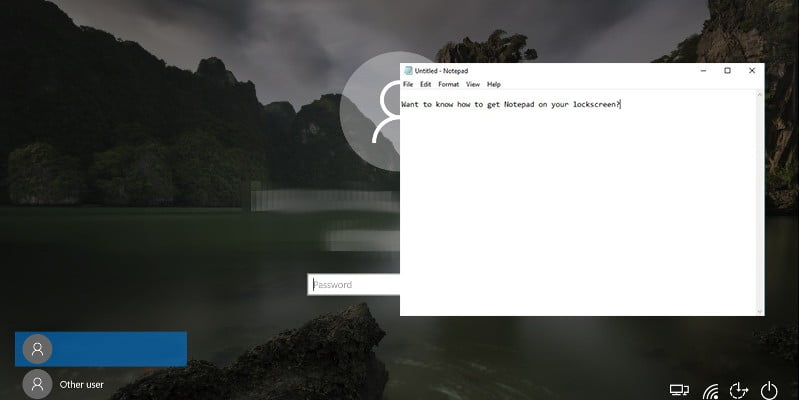
Si vous ne faites pas partie de ces personnes, vous ne savez peut-être même pas que ce bouton existe, alors pourquoi ne pas le réutiliser et le transformer en quelque chose d'utile pour vous? Nous vous montrerons comment rendre plusieurs applications disponibles à partir de l'écran de connexion Windows - qu'il s'agisse d'un programme d'écriture, d'une invite de commande (si vous êtes prêt à contourner la sécurité de Windows Defender) ou de Bloc-notes afin que vous puissiez rédiger rapidement des éléments sans avoir à vous connecter.
Note: Cela inclura d’apporter quelques modifications à votre registre. Ce n'est pas très compliqué, mais vous devriez toujours faire une sauvegarde de votre registre avant d'apporter des modifications ici.
Dans cet esprit, commençons.
Tout d’abord, ouvrez l’Éditeur de registre (Win + R et entrez regedit).
Dans la barre située au-dessus de l’Éditeur de registre, entrez le répertoire suivant:
Computer\HKEY_LOCAL_MACHINE\SOFTWARE\Microsoft\Windows NT\CurrentVersion\Imag
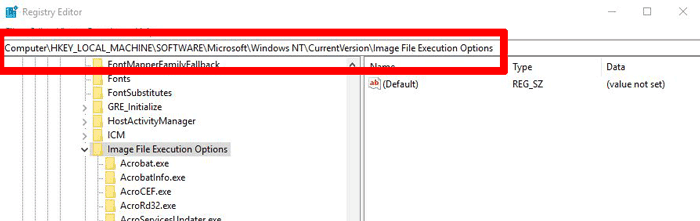
Dans le volet de gauche, cliquez avec le bouton droit de la souris sur le dossier / la clé «Options d'exécution du fichier image», puis sélectionnez «Nouveau -> Clé». Cliquez avec le bouton droit sur le dossier «Nouvelle clé # 1», puis renommez-le «utilman.exe». "
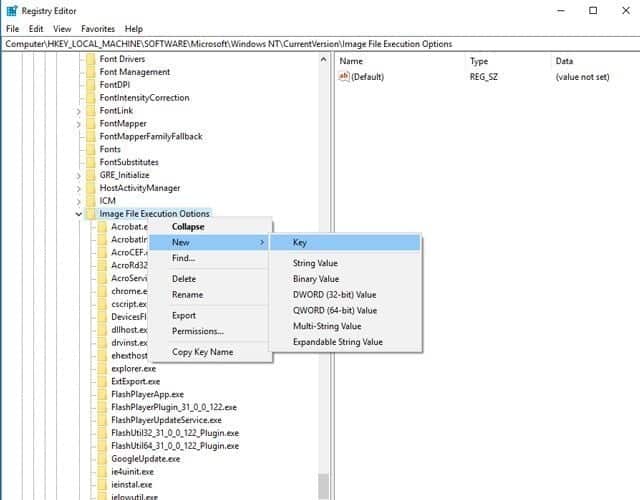
Dans le dossier utilman, cliquez avec le bouton droit dans le volet de droite, choisissez «Nouveau -> Valeur de chaîne» et nommez-le «Débogueur».

Ensuite, cliquez avec le bouton droit sur le débogueur, cliquez sur Modifier et entrez le répertoire complet de l'application ou du programme que vous souhaitez exécuter directement à partir de l'écran de connexion. Si vous suspectez l'emplacement de votre application, ouvrez l'Explorateur Windows et recherchez l'emplacement exact de l'application. (Vous pouvez le trouver dans la barre de recherche en haut à droite de l'Explorateur Windows.)
Une fois qu'il est localisé, cliquez sur un point vide dans la barre d'adresse en haut de l'Explorateur Windows pour créer l'emplacement de répertoire approprié.
Cliquez avec le bouton droit, cliquez sur Copier, puis collez-le dans la zone «Modifier la chaîne» pour la valeur du débogueur dans l'Éditeur du Registre. Pour créer un raccourci vers le Bloc-notes sur l'écran de verrouillage, la zone Date doit écrire la valeur «C: \ Windows \ System32 \ notepad.exe».
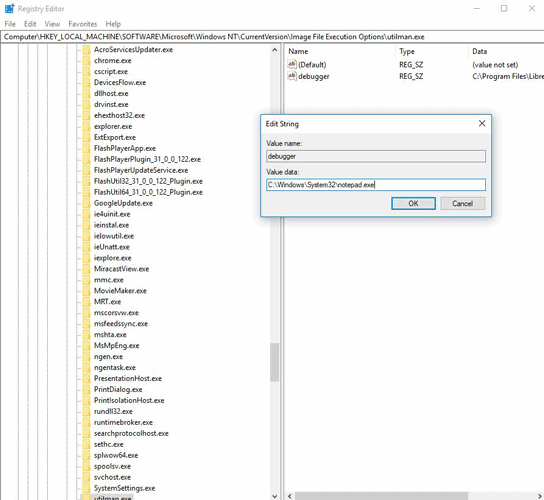
Cliquez sur OK après avoir entré les données de valeur. Dans le cas du Bloc-notes, vous pouvez voir un message d'erreur indiquant que l'accès au dossier Bureau est impossible, mais vous pouvez toujours prendre des notes et les enregistrer sur votre disque dur.
Notez que chaque application ne fonctionnera pas avec cette astuce. Les applications Microsoft Store font partie d'un cauchemar, car elles ne sont pas ouvertes par les fichiers exécutables habituels. Par conséquent, des éléments tels que Sticky Notes et OneNote n'apparaissent pas dans l'image.
Il arrive également que vous puissiez ouvrir une invite de commande haute (c: \ Windows \ System32 \ cmd.exe) à partir de l'écran de connexion, ce qui vous permet essentiellement d'ouvrir la plupart des applications de votre ordinateur. Mais Windows Defender (Beta 2) en est maintenant conscient en tant que sécurité. Si vous essayez de définir une invite de commande pour l'ouvrir sur l'écran de verrouillage, cette opération sera bloquée. Vous pouvez résoudre ce problème en désactivant Windows Defender, option recommandée uniquement si vous disposez d'un autre programme antivirus.
Conclusion
Vous pouvez maintenant prendre des notes à partir de l'écran de verrouillage Windows ou effectuer toute une série d'autres opérations si vous êtes prêt à gérer les avertissements de sécurité Windows Defender. Profitez de la nouvelle flexibilité de l'écran de verrouillage, mais assurez-vous de ne pas trop manipuler cet enregistrement.







